
Overklokking virker skummelt, men du kan bli bedøvet av hvor enkelt og trygt prosessen er. Nei, PCen din vil ikke eksplodere. Det kan imidlertid være mulig å utføre klokkehastigheter en generasjon over utgivelsen. Det betyr stor ytelse boost for nesten ingen penger!
Har du vurdert å overklokke skjermkortet AKA Graphics Processing Unit (GPU) for å øke rammene per sekund (FPS)? Hvis du ikke er sikker på hvordan du starter, la oss veilede deg på banen til PC-opplysning.
Hva er overklokking?
Hva er overklokking Hva er overklokking, og hvordan det kan hjelpe din PC, Tablet og telefon [MakeUseOf Forklarer] Hva er overklokking, og hvordan det kan hjelpe PCen, tabellen og telefonen [MakeUseOf Forklarer] Forutsatt at du har maskinvare fra en produsent som forstår disse prinsippene, kan du gjøre mye for å juice opp systemet ditt, uansett om det er en datamaskin, nettbrett eller smarttelefon. En av de beste tingene du ... Les mer? Begrepet overklokking refererer til en PCs evne til å øke klokkehastigheten til en komponent over lager. PC-komponenter som sentrale behandlingsenheter (CPUer) og GPUer opererer med en klokkefrekvens. Klokkehastigheten uttrykkes i sykluser per sekund (Hz) og angir hastigheten som komponenten kan utføre oppgaver på.
Overklokking av komponenten betyr at du manuelt endrer hastigheten som komponenten din utfører. For GPUer inkluderer dette både kjerneklokken (CC) og minneklokket (MC) . KK bestemmer hastigheten der 3D-objekter blir gjengitt i spill, mens det som fyller den formen (teksturer) bestemmes av MC. MC refererer bare til minnekapasiteten til GPU, ikke datamaskinens RAM.
For denne gjennomgangen vil jeg bruke en MSI Radeon R9 380 (4 GB) GPU (CA / UK) . Standardinnstillingene er: CC ved 980 MHz og MC ved 1425 MHz .
Det er også den ekstra spenningsparameteren. Vanligvis er endring av spenning den viktigste frykten for nybegynnere PC-overklokkere. Hvis spenningsinnstillingene økes til et usikkert nivå, kan du skade din GPU - om ikke umiddelbart, gjennom langvarig slitasje. Likevel kan en spenningsøkning bety forskjellen mellom lavere-end og høyere end overklokkingshastigheter. Hvis man er delikat med spenning, kan du se en hyggelig spike i spillytelsen.
Fase ett: Overklokkingsprogrammer
Overklokking er en prosess og krever grunnleggende verktøy for stresstesting og benchmarking. Dette sortimentet oppnår gode resultater og vil gi nøyaktige avlesninger.
Overklokkingsprogrammer
MSI Afterburner brukes til både AMD og NVIDIA GPUer. Brukergrensesnittet er enkelt å bruke, og Afterburner gir også en levende overvåkingsprogramvare. Dette vil være det viktigste overklokkingsverktøyet du bruker. Den inneholder innstillinger for å endre spenning, kjerne ur, minne klokke og vifte innstillinger.
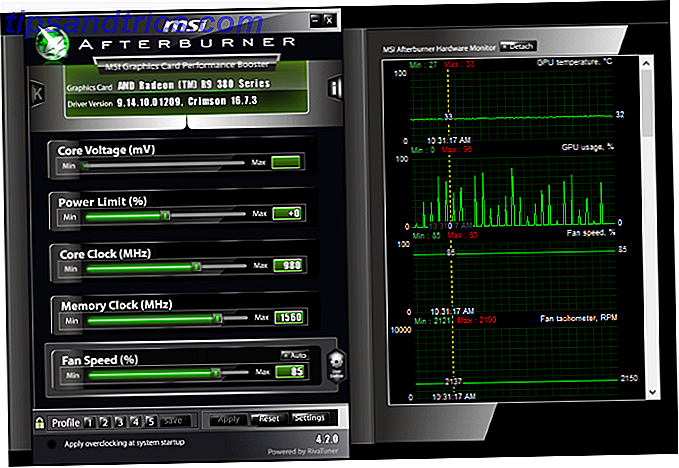
Lignende overklokkingsverktøy inkluderer EVGA Precison X-serien og SAPPHIRE Trixx Utility, selv om de samme parametrene og verktøyene i disse verktøyene er tilstede i Afterburner.
Ansvarsfraskrivelse - Før du fortsetter, er det noen ting jeg bør nevne. For det første vil overklokking ikke utelukke garantien din. Profilinnstillingene lagres på din PC og din PC alene. For det andre, hvis din GPU er fylt ut i et lite tilfelle, og viftehastighetskonfigurasjonene ikke er innstilt, vil overklokken føre til overoppheting og slår av PCen. Alltid ta passende forholdsregler og sørg for riktig kjøling. Slik forhindrer du overoppheting av datamaskinen og holder PCen kul. Slik forhindrer du overoppheting av datamaskinen og oppbevar PC-kule Overoppheting-datamaskiner kan føre til uventede avbrudd, tapte data og maskinvarebeskadigelse. Vi viser deg hvordan du leser datatemperaturer og enkle måter å holde PCen kult. Les mer før overklokking av komponentene dine.
Benchmarking og stress testing
Stresstesting sikrer stabiliteten til GPU-overklokken. Stresstestingsprogramvare tester arbeidsgrensen til GPU. Hvis overklokken din er ustabil, vil din PC løpe inn i en rekke grafiske problemer. Hvis du får problemer som PC-avstengning, start deretter PCen på nytt og senk overklokkens innstillinger. PC-krasjer på grunn av overklokking betyr ikke en alvorlig PC- eller GPU-feil. Dette er normalt og kan tilbakestilles ved å justere overklokkingsinnstillinger.
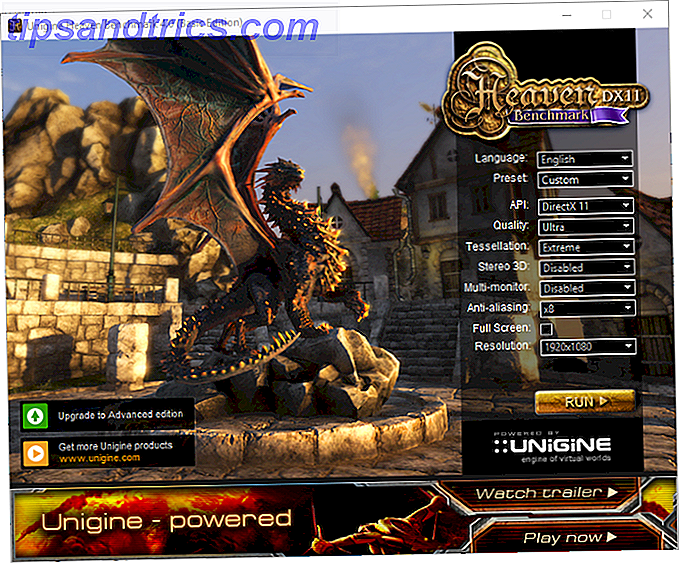
Unigine er en utmerket produsent av GPU stresstesting programvare. Valley og Heaven er både høypresterende stress-testprogrammer. Slik trykker du trygt på din (overklokkede) CPU, GPU og RAM. Slik trykker du på sikker stress. (Overclocked) CPU, GPU og RAM. Stresstester kan avsløre om systemet ditt forblir stabil under store belastninger, spesielt hvis du overklokker maskinvaren din. Vi viser deg hvordan stresstester jobber og fallgruver å se etter. Les mer . I tillegg gir de en omfattende FPS- og Unigine-poengsum for å måle hvor godt GPUen utfører. Benchmark GPUen til du merker grafiske feil. Fortsett deretter å senke innstillingene til du får et klart bilde.
Overvåkingsprogramvare
HWMonitor er en flott overvåking programvare, som gir sanntid minimum, maksimum og nåværende temperaturer, spenning målinger, viftehastigheter, klokkehastigheter og mer. Selv om Afterburner gir sine egne avlesninger, er det best å måle tempene og hastighetene ved å bruke mer enn en overvåkingsprogramvare.
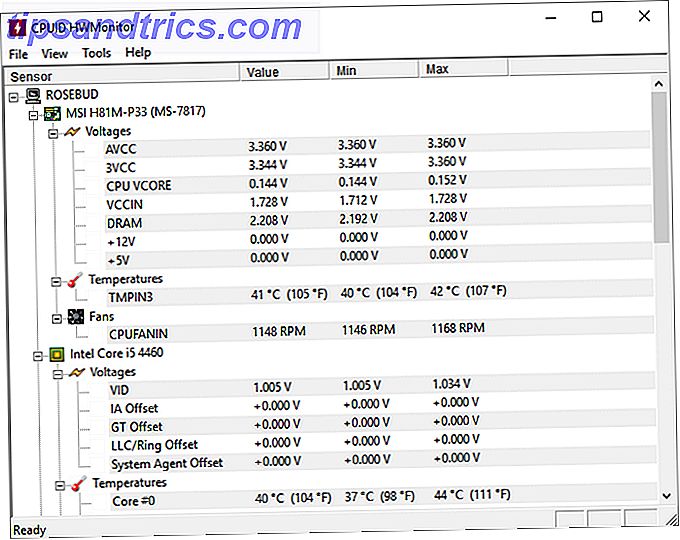
RealTemp gir også pålitelige temperaturavlesninger. Gjennom overklokkingsprosessen vil din PC som helhet varme opp. Jo høyere ytelsestærskelen er, jo varmere komponenten. Kontroller at komponentens temperaturer forblir under 80 C. Hvis en PC overopphetes, kan den stenge for å bevare delene.
En sikker overklokking regner med eksterne parametre som temperatur. For å sikre at GPU-ytelsen, ikke temperaturen, er fokusområdet, ta tiltak for å avkjøle det før en overklokking.
Fase to: Klokkefrekvensøkning (overklokking)
Før du øker klokkeslettene, kan du få 5 lite kjente spesifikasjoner som kan gå sakte ned på din PC. 5 Lite kjente spesifikasjoner som kan gå langs PCen Vi tar en titt på fem mindre kjente faktorer som påvirker datamaskinens ytelse og viser deg hvordan du kan alltid få maksimal bang for pengene dine når du oppgraderer. Les mer, sørg for at overvåkingsprogramvaren din er åpen. Bruk dem til å forsikre deg om to ting: en, at klokkehastighetene dine er nøyaktige, og to, at dine tomgangstemperaturer er lave (30-50 C).
Det er vanskelig å finne dine optimale overklokkeslettinnstillinger. Selv om overklokkingsinnstillinger varierer, avhengig av GPU, spiller andre faktorer en rolle. Kjøling, hovedkortmodell og CPU-modell bidrar til grafikkortets ytelse. Du er den eneste som kan bestemme en optimal overklokkeslett. Men å søke etter GPUs stabile overklokkingsinnstillinger kan styre deg i riktig retning. For eksempel foreslo et innlegg på Reddits PCMasterRace subreddit en CC på 1080 MHz og en MC på 1500. Jeg vil bruke dette som en testinnstilling og forsøke å overgå den, og endre noen etterbrenningsinnstillinger.
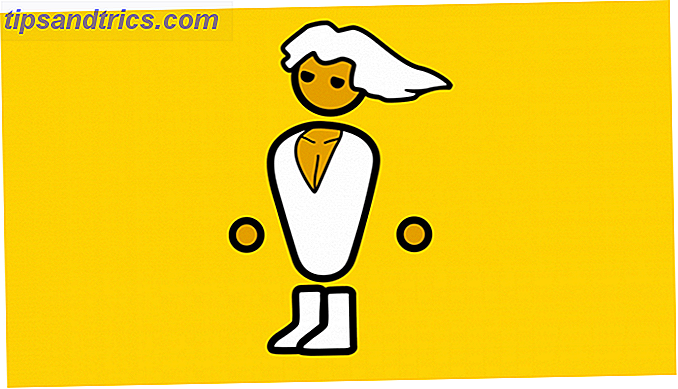
Ellers begynner du å heve CC ved +100 og deretter legge til trinn på +10 etter hver test. Når du begynner å motta visuelle artefakter, begynner du å øke spenningen med trinn på +5.
For å aktivere spenningsregulering og spenningsovervåking, klikk på Innstillinger, og kontroller Lås opp spenningskontroll og Lås opp spenningsovervåking . Når du har funnet en stabil overklokk, med minimale visuelle artefakter, begynner du å øke MC ved lignende trinn som kjerneklokken.
Strømgrense
Strømgrensen styrer mengden strøm som GPU kan motta. Når du øker parametere, spesielt spenning, vil GPU kreve større elektrisk strøm. Hvis du forlater dette ved null, kan flaskehals topp ytelse. For nybegynnere overklokkere, la Power Limit være null, for å nyte fordelene ved liten overklokking. For de mer eventyrlystne overklokkene, sveiv strømgrensen opp til høyeste innstilling for mer overklokkehodeplass.
For AMD-brukere har du vanligvis bare innstillingsgrensen. NVIDIA GPUer vil inneholde en Temperaturgrense (Temp Limit). Denne parameteren begrenser ytelsen til en GPU under høytemperaturavlesninger for å hindre en flaskehals på grunn av overoppheting. Likevel kan det også forhindre at GPUen opprettholder topp ytelse ved relativt lave temperaturnivåer. Øk Temp Limit så mye som du gjør Power Limit. Bare utfør denne handlingen, men hvis PCen er riktig avkjølt.
I tilfelle av nedleggelse
En ustabil overklokking vil resultere i en av to ting: en krasj eller grafiske gjenstander. Ingen av dem vil resultere i irreversibel skade. Hvis du opplever en nedleggelse, bare start datamaskinen på nytt og senk overklokkens innstillinger.
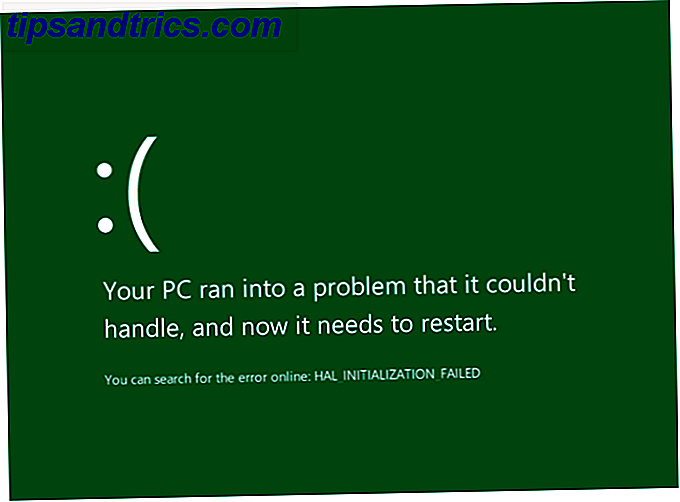
Lagre innstillinger og profiler
Innstillinger er veldig enkle å lagre, som er profiler. Profiler lar brukerne lagre overklokkingsinnstillinger for bruk med en knapp. Hvis du vil lagre en innstillingsinnstilling, klikker du Lagre og velger et nummer. Hvis du vil laste inn samme konfigurasjon, klikker du på nummeret og velger Bruk . For å slette preferansen, høyreklikk nummeret.
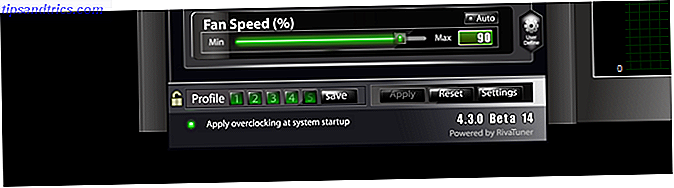
Gå til Innstillinger og klikk på Profil- fanen. Herfra kan du tildele hurtigtaster til overklokkeprofilen din og diktere når overklokkingsinnstillinger finner sted. Gjenoppretter 2D-objekter, det vil automatisk bruke en lavere profilinnstilling enn for gjengivelse av 3D-objekter. 2D-objekter inkluderer filmer, nettlesere og andre programmer, mens 3D-objekter inneholder noe bilderedigeringsprogramvare og de fleste PC-spill. Til slutt klikker du på Bruk overklokking ved systemstart for å aktivere overklokkinnstillingen ved oppstart.
Fase tre: Stresstest
Stresstest tester stabiliteten til overklokken din. Stresstester er adskilte fra referanser. Benchmarks måler en PCs ytelse. Stresstester skyver GPU-en til klokkefrekvens og temperaturgrenser. En skikkelig stresstest vil resultere i en av to hendelser: visuelle artefakter eller et krasj. En krasj indikerer hvorfor gjorde Windows Crash? En feilsøkingshåndbok Hvorfor gjorde Windows Crash? En feilsøkingshåndbok Når Windows krasjer, hold deg rolig og start på nytt. I de fleste tilfeller er det en enestående begivenhet. Hvis datamaskinen din krasjer igjen, må du imidlertid konsultere denne trinnvise feilsøkingsveiledningen. Bokmerke for fremtidig bruk. Les mer at overklokken din er ustabil og bør senkes. Dette innebærer at CC-en din er for høy og bør senkes eller spenningen din skal heves for å matche CC.
Visuelle artefakter - en misfarging eller rive i en ramme - vil ikke krasje PCen din. Likevel er de et tegn på en ustabil eller ufullkommen overklokking. Ved første tegn på gjenstander, avslutt testen og juster innstillingene dine. Begynn å ringe tilbake CC, spenning og MC til du ikke ser flere gjenstander under stresstester.

Før du gjennomgår en stresstest, kontroller du innstillingene dine. Fordi du prøver å skyve GPUen til grensen, må du sørge for at du har de høyeste innstillingene som er mulig aktivert på programvaren din. Hvis du opplever flaskehalsoppløsninger - hvor GPU overstyrer din 1440 x 900 oppløsning - kan du justere GPU-innstillingene. Hvordan få en skjermoppløsning på 4k og mer gratis. Hvordan får du en skjermoppløsning på 4k og mer gratis. vet at du kan øke din opprinnelige skjermoppløsning uten å få en ny skjerm? Vi viser deg hvordan du aktiverer superoppløsning med ditt AMD- eller NVIDIA-grafikkort i Windows. Les mer for å teste GPUen din ved 1080p innstillinger og utover.
Fase fire: Benchmarks
Du kan begynne å benchmarkere GPUs ytelse når du har klart stabil overklokkingsinnstillinger. Her er nedbrytingen av hver innstilling jeg brukte:
NOC (ingen overklokking)
- Klokkehastighet - 980
- Minneklokke - 1425
ROC (Reddits Overclock)
- Klokkefrekvens - 1080
- Minneklokke - 1500
SOC (selv overklokking)
- Klokkefrekvens - 1100
- Minneklokke - 1560
- Kjernespenning - +10
- Strømgrense - +20
Grafen nedenfor viser FPS-tallene jeg nådde gjennom hele testen min. Jeg mottok disse lesningene ved hjelp av Bioshock Infinite's benchmarking verktøy Slik Benchmark din CPU og GPU som en Pro Slik Benchmark din CPU og GPU Som en Pro Benchmarking tillater brukere å måle maskinvare ytelse, feilsøke problemer og sammenligne systemoppsett. Det er ofte brukt blant spillere. Vi presenterer deg for de tekniske detaljene og viser deg hvordan proffene benchmarker systemene sine. Les mer .
Husk at forskjellige spill stresser GPUer annerledes. For eksempel kan en overklokkingsinnstilling som gir artefakter i stresstestverktøyet ikke vise gjenstander selv i spill som Skyrim og Grand Theft Auto V. Det er imidlertid en indikasjon på at overklassen ikke er optimal. Det er best å unngå alle artefakter eller krasj av noe slag.
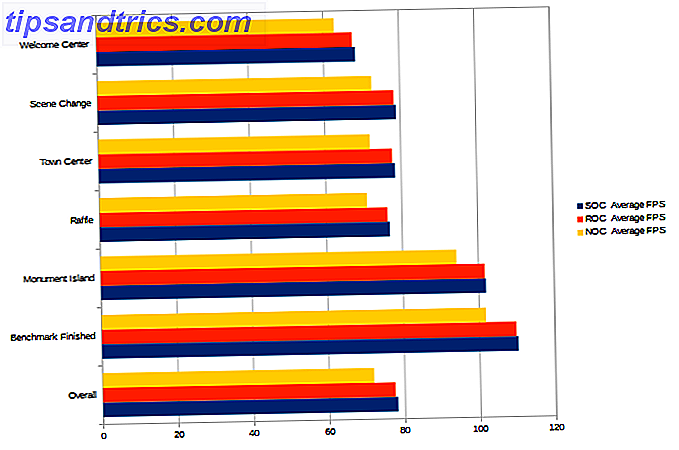
Referansenumrene viser en jevn økning i FPS. Du kan legge merke til at overklokking fungerer mest effektivt for å redusere lagring i øyeblikk av tung aktivitet på skjermen. Selv om overklokking bare gir en beskjeden støt i generelle spill-FPS (+7 totalt FPS i dette tilfellet), er dette en gratis ytelse som bare vil koste litt tid og testing.
Hvis du har utført alle disse trinnene trygt og forsiktig, vil du kunne nyte en gratis ytelsesoppgradering i årene som kommer.
Gå og overklokk GPUen din!
Overklokking kan virke som en farlig måte å klemme juice ut av grafikkortet ditt. Likevel, som alt som standard, gjør det bare ikke for noen av oss. Overklokking av GPU-en er en rettighet, og de som bryter seg om å overvåke overklocking av skjermkort, kan strekke sin GPU lenger enn den noensinne har utført.
Overclocker du din GPU? Hvilke metoder bruker du? Gi oss beskjed i kommentarene nedenfor!



